7 草コインを買いに海外まで行ってみようという話(実践 CoinExchange編)
海外取引所の中でも、まあまあ安心して使えるCoinExchangeの歩き方です。個人的には信用しています。
- CoinExchangeの公式サイトにアクセスし、「REGISTER NOW」をクリックします。

- 「私はロボットではありません。」のチェックボックスをクリックします。「お店が写っているパネルを全部選べ」、「車が写っているパネルを全部選べ」、「道路標識が写っているパネルを全部選べ」的な画面が出ますので、ポチポチクリックします。道路標識のポールはクリックすべきなのかとかあまり悩まずサクサク行きます。
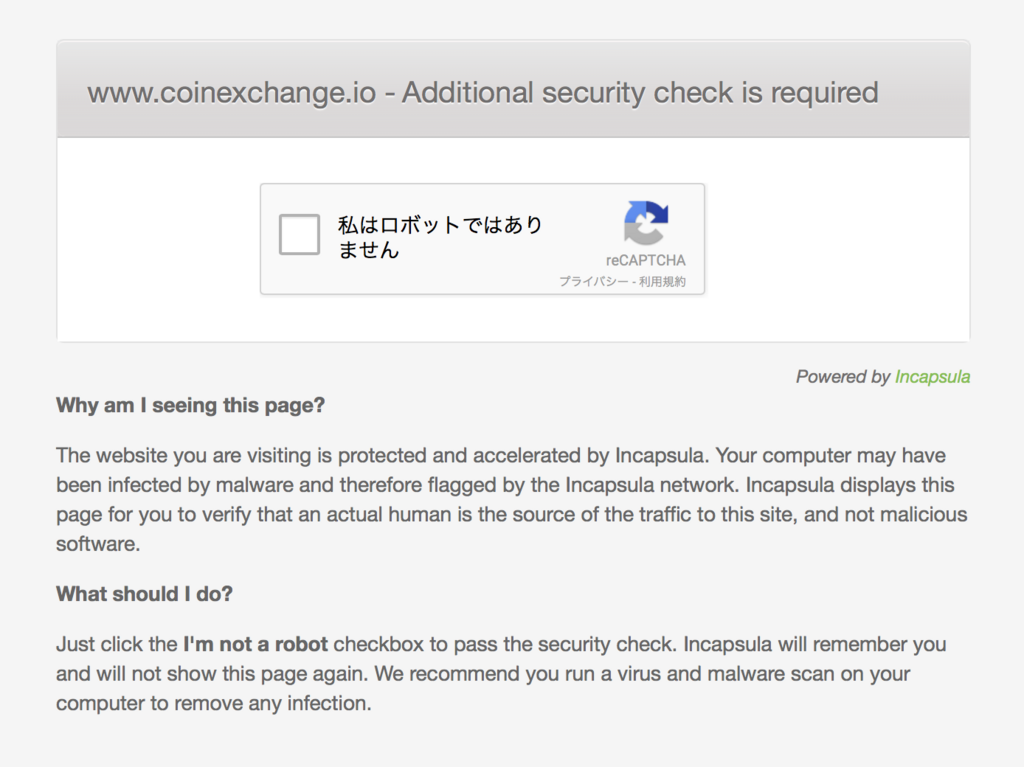
- 登録したいメールアドレス、ユーザー名、パスワードを入力します。
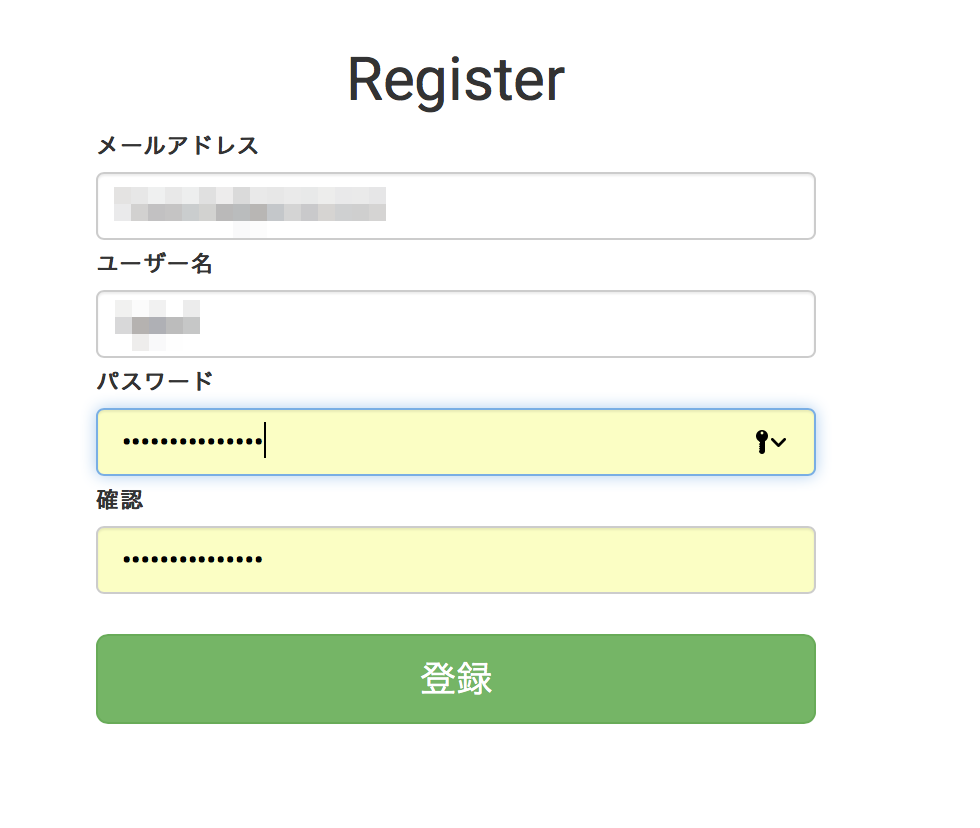
- 登録したメールアドレスにCoinExchangeからメールが届きますので、メール内のリンクをクリックします。
- 登録終了です。すぐに取引もできますが、2段階認証を設定しましょう。「Account Setting & Security」をクリックします。
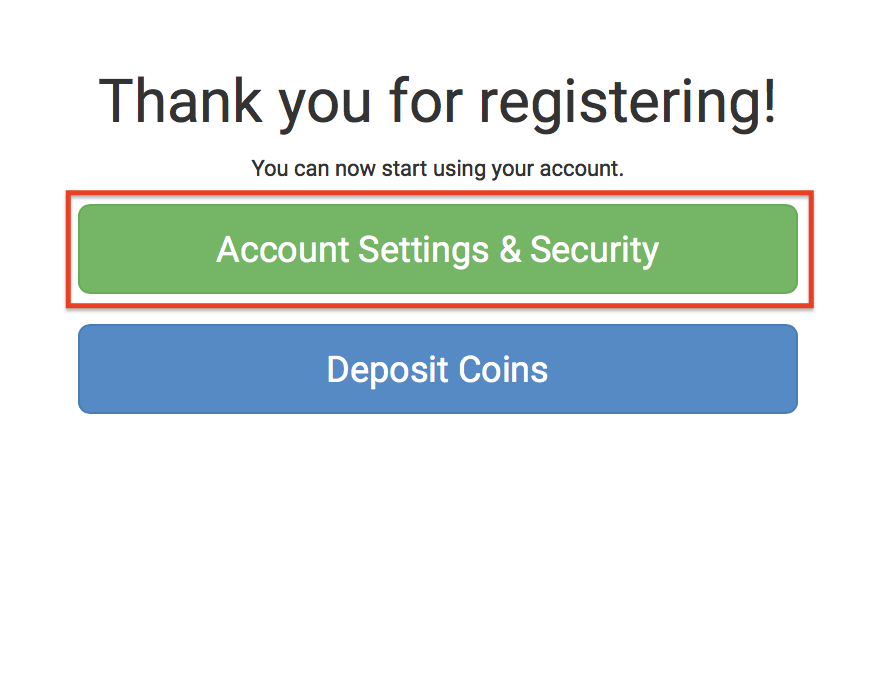
- 「Manage Google Authenticator」をクリックします。難しい説明を省くと、これで自分のスマホを使い捨てパスワード生成機にすることができます。「Google Authenticator」か「Authy」をAppStoreかGooglePlayから自分にスマホにダウンロードします。(両方無料です。個人的にはAuthyをお勧めします。)

- スマホの「Google Authenticator」か「Authy」から、QRコードを読み取ります。すると、スマホに6桁の数字が表示されますので、CoinExchangeのテキストボックスに入力します。この数字は60秒ごとに変更される使い捨てパスワードなので、メモっているうちに別の数字に変わってしまいます。がんばって覚えましょう。(コピーもできます。)

- 2段階認証が終わったら、右上の「MY ACCOUNT」から「Balances」を選択します。
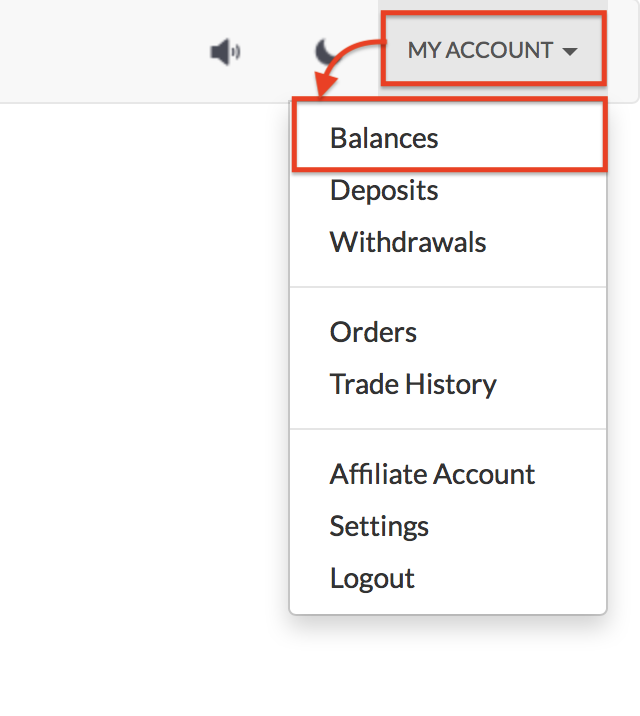
- 画面の説明です(単に日本語表記を追加しただけです)。上のタブで画面を切り替えることができます。

- 最初は、当然残高0です。最初に軍資金となるBTC、ETH、LTC等を入金しましょう。(入金の仕方は、22を参照してください。)大切なのは、お目当のコインを購入できる通貨で入金することです。(その確認の仕方は、15を参照してください。)
- 「DOGE」を購入するときは、 「MARKET」をクリックし、テキストボックスにDOGEと入力します。
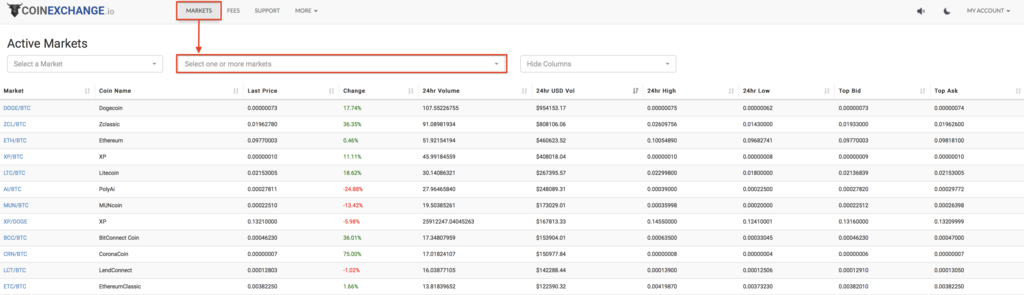
入力するまでもなく、最初に「DOGE/BTC」(ドージとビットコインのペア)が出てますね。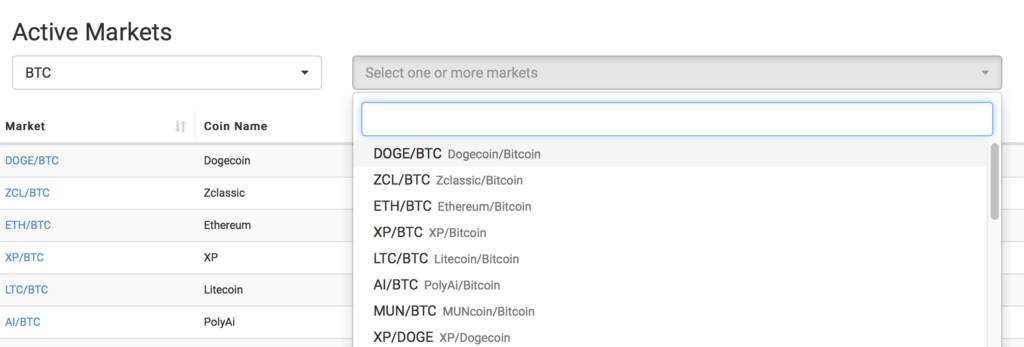
- 左列の「DOGE/BTC」をクリックしてみます。

- 取引画面が表示されます。
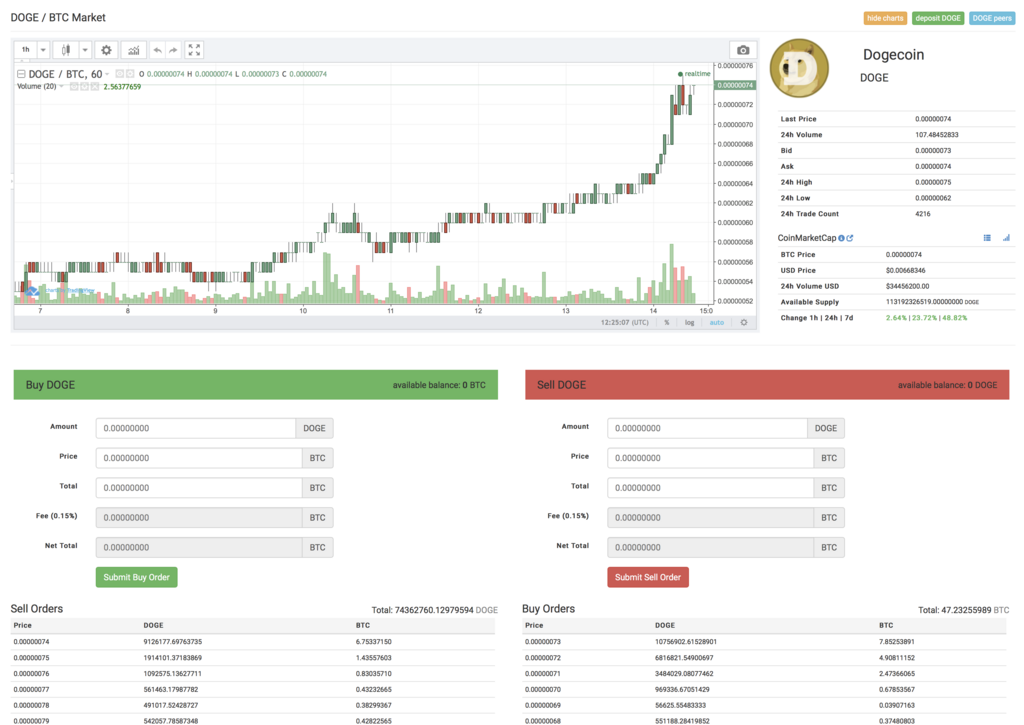
- 「DOGE」を購入するときは、「Buy DOGE」にオーダーを入力します。下の方に買いオーダー、売りオーダーが表示されていますので、参考にしましょう。意外に価格は上下しますので、希望購入価格が決まっているときは、安易に現在値で妥協せず、我を通しましょう。時間はかかりますが、いずれ成立する可能性大です。(ただし、ケチって暴騰チャンスをフイにしないようにしましょう)
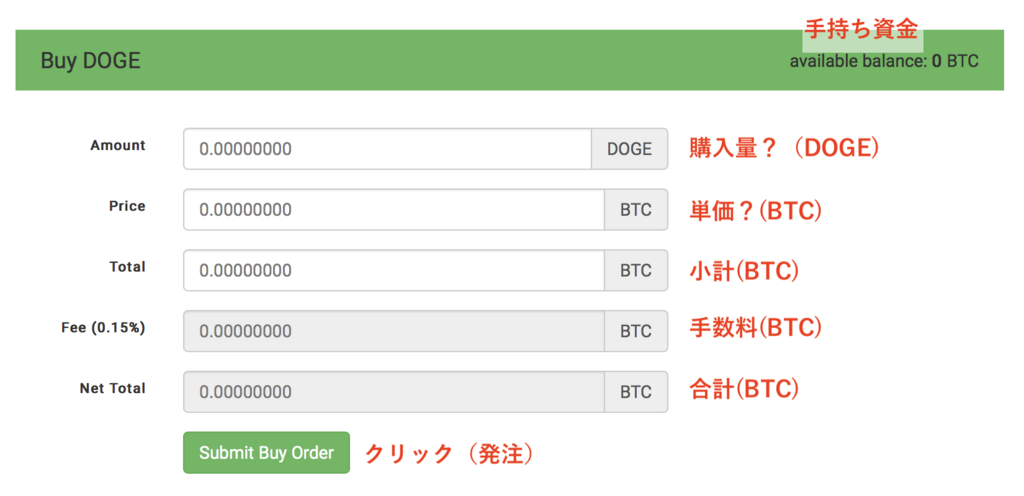
- 次に「XP」を見てみましょう。左列のテキストボックスに「XP」と入力します。

- XPは「BTC」、「DOGE」のいずれかで売買できることが分かります。ついでに「XPASC」というのも引っかかっていますが、XPとは全くの別物ですので注意してください。
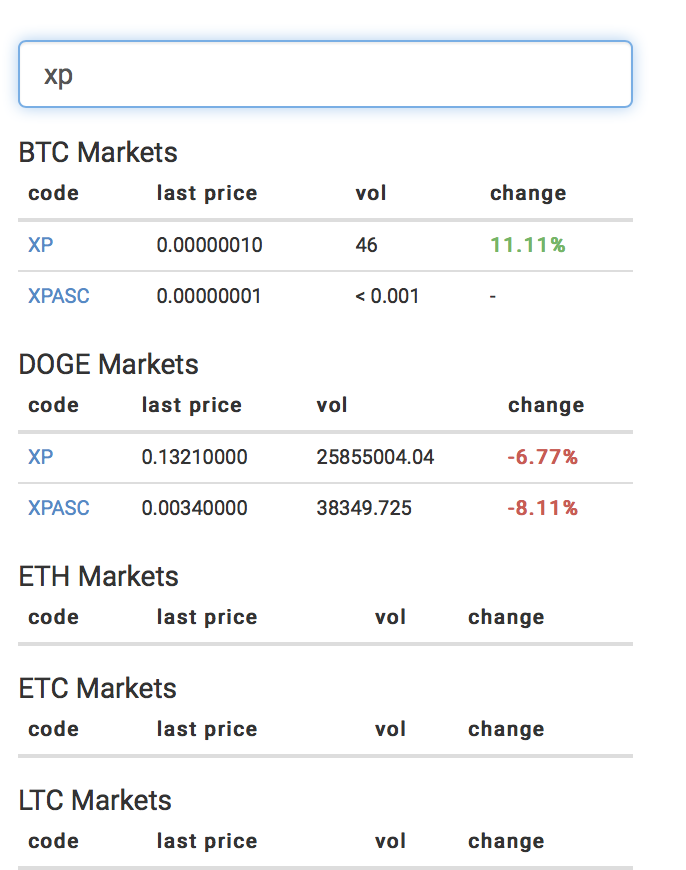
- チャートの説明です。詳しいことを知りたい方は別のサイトや本で勉強してください。ここでは、時間軸の変更だけ説明します。左上の「1h」は「1時間足」の意味です。ここをクリックすると時間軸を変更できます。時間軸を変更すると、チャートの形が全然別のものになるのがわかると思います。取引するときは、短期と長期両方のチャートをチェックしましょう。
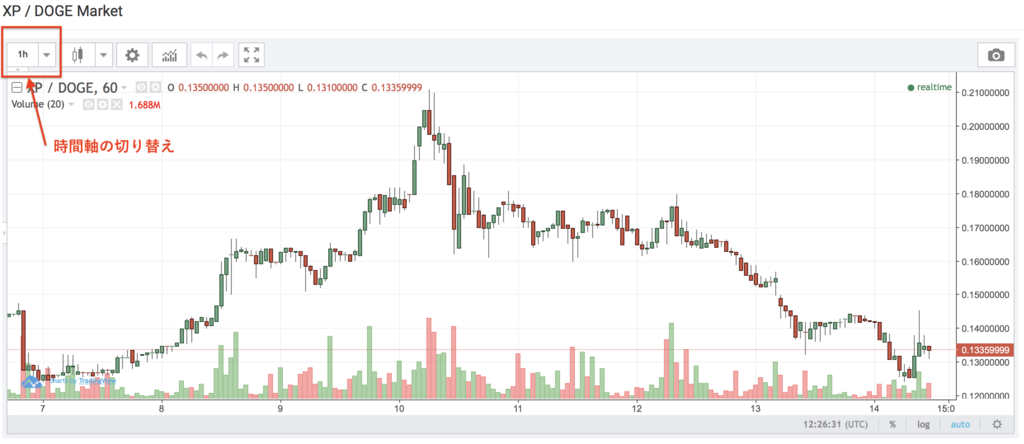
- XPの流通状況を確認することもできます。「XP Peers」をクリックすると、国別のパイチャートが表示されます。
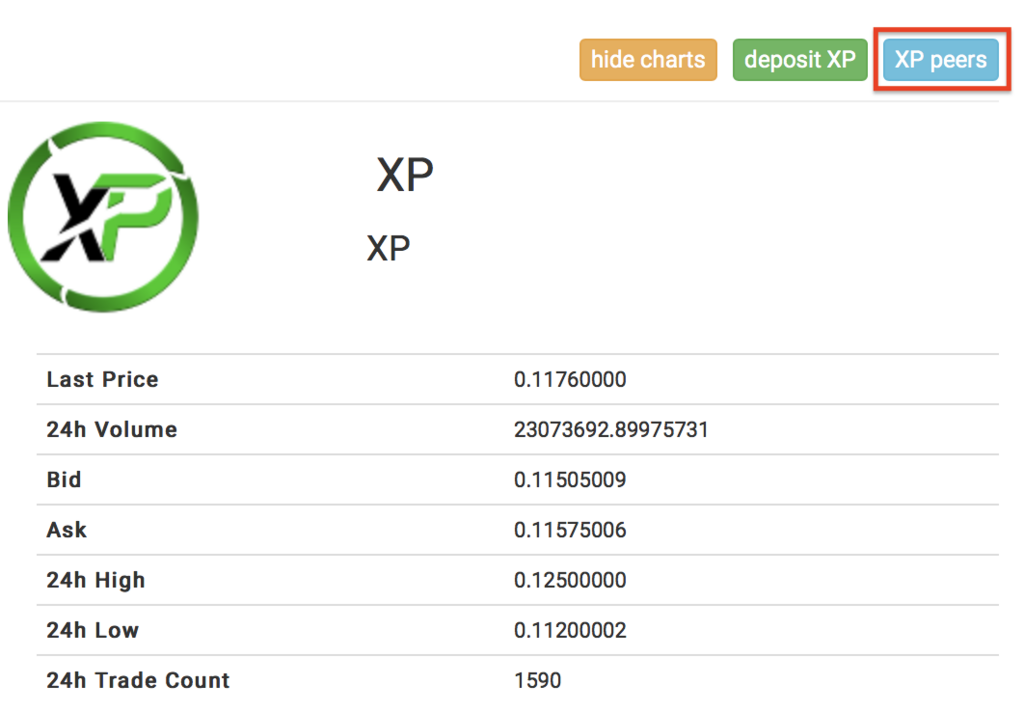
XPは日本と韓国で人気があるようです。
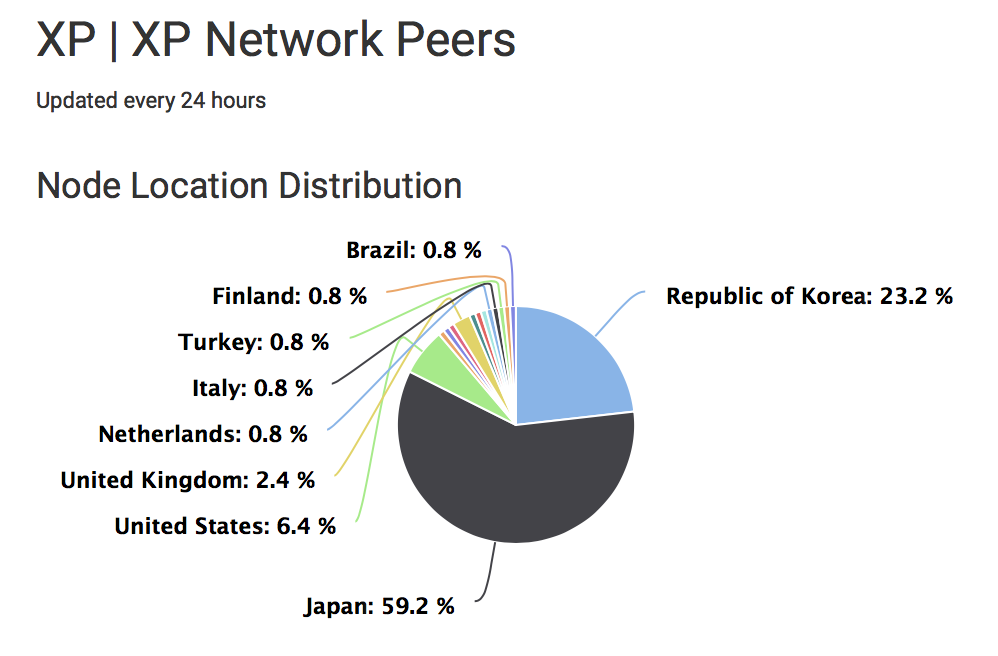
- 購入したXPの出金したり入金したりするときは、「Balance」からXPを検索し、「ACTION」をクリックします。
出金や入金指示をする前に「Status」が緑チェックになっていることを確認してください。それ以外のアイコンの時は、メンテナンス中だったりします。メンテナンス中は、CoinExchange側でも注文を受け付けないようになっているはずですが、何かの弾みで受け付けられてしまうと、大事なコインが亜空間に吸い込まれてしまいます。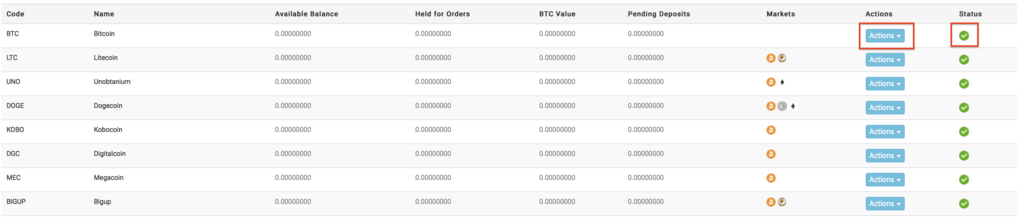
- 「ACTION」のメニュー内容です。(日本語を追加しただけです。)
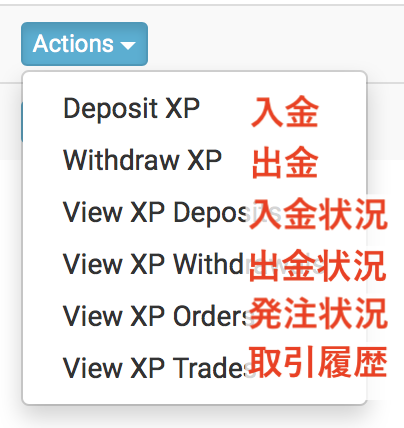
- 出金するときは、「Withdraw XP」を選択します。出金額、自分のウォレットのアドレス、パスワードを入力し、出金手続きを開始します。
出金手続きを開始すると、CoinExchangeから確認のメールが来ますので、リンクをクリックします。これを忘れると、ずーっとペンディング(保留)されたままになります。
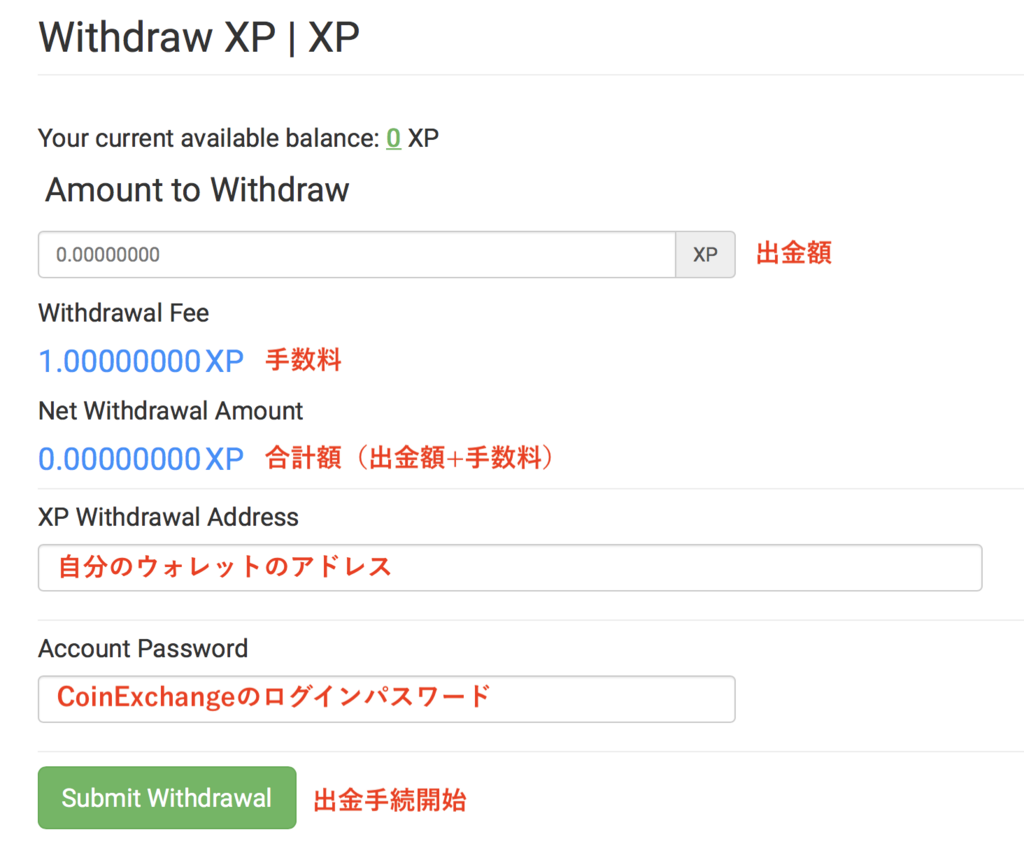
- 入金するときは、「Deposit XP」を選択し、「Generate New Address」をクリックして、CoinExchange内に入金用アドレスを生成します。このアドレスは、コインの種類ごとに違いますので注意してください。BTCやETHを入金するときはそれぞれ専用のアドレスを生成しなければなりません。
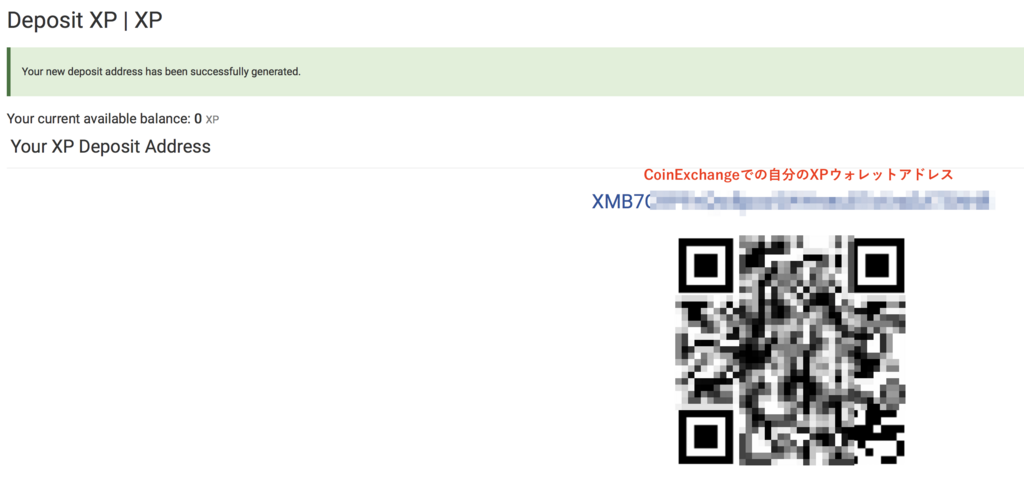
最後に、念のため。
仮想通貨の入出金には時間がかかります。慌てるのは、1日待ってからにしましょう。
また、出金手続き後にCoinExchangeから送られてくるメールのリンクをクリックするのを忘れないようにしましょう。